Khi máy ảnh Samsung bị lỗi, bạn sẽ không thể lưu giữ các khoảnh khắc đẹp nữa. Vậy cách sửa máy ảnh Samsung bị lỗi phải thực hiện như thế nào để giải quyết lỗi nói trên?
Samsung đã liên tục cải thiện chất lượng chụp ảnh trên camera của điện thoại thông minh Galaxy trong những năm qua. Tuy nhiên, camera cũng có thể bị lỗi và không xử lý được hình ảnh bất kỳ lúc nào. Vậy làm thế nào để sửa lỗi camera không hoạt động trên điện thoại Samsung để bạn có thể chụp ảnh lại bình thường? Ở bài viết dưới đây, Blogkienthuc.edu.vn sẽ chia sẻ đến bạn một số cách sửa máy ảnh Samsung bị lỗi.
Bạn đang đọc: Cập nhật ngay cách sửa máy ảnh Samsung bị lỗi nếu bạn đang dùng điện thoại Samsung
Đảm bảo không có ứng dụng khác sử dụng máy ảnh
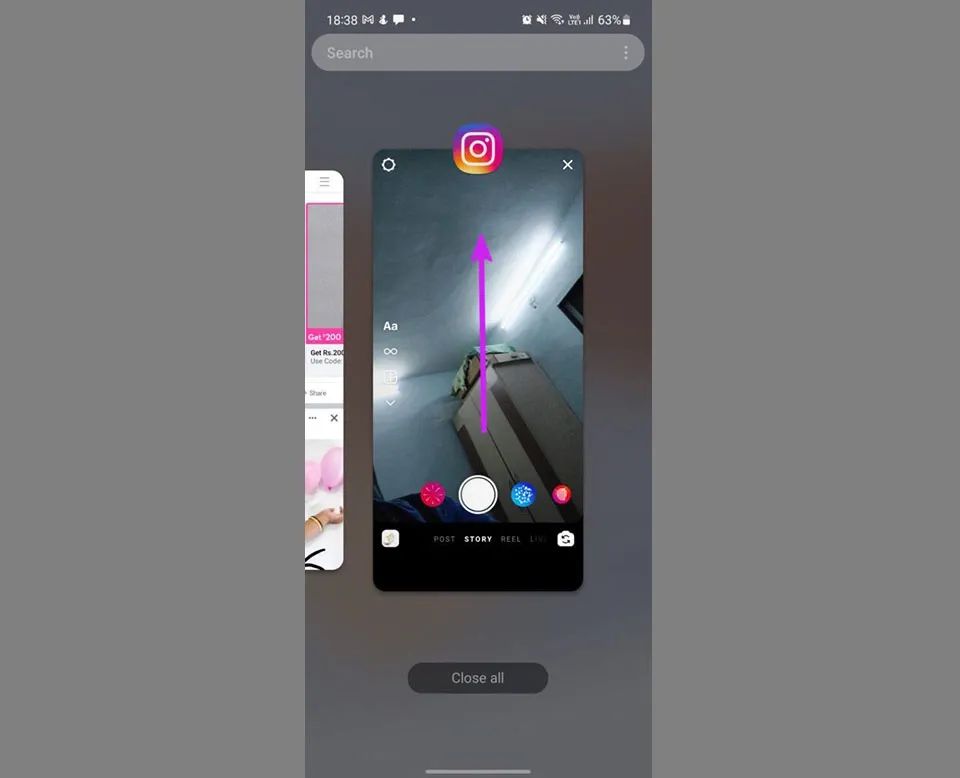
Các ứng dụng như Instagram, Zalo, Snapchat, WhatsApp… đều đi kèm với giao diện máy ảnh tích hợp để chụp ảnh và chia sẻ. Nếu bất kỳ ứng dụng nào khác đang sử dụng máy ảnh trong nền, bạn có thể gặp sự cố với ứng dụng máy ảnh chính trên điện thoại Samsung. Khi đó, bạn chỉ cần mở menu đa nhiệm và xoá toàn bộ các ứng dụng đang chạy nền. Tiếp theo, bạn hãy mở lại ứng dụng chụp ảnh của Samsung để xem nó đã hoạt động bình thường chưa nhé.
Buộc dừng máy ảnh
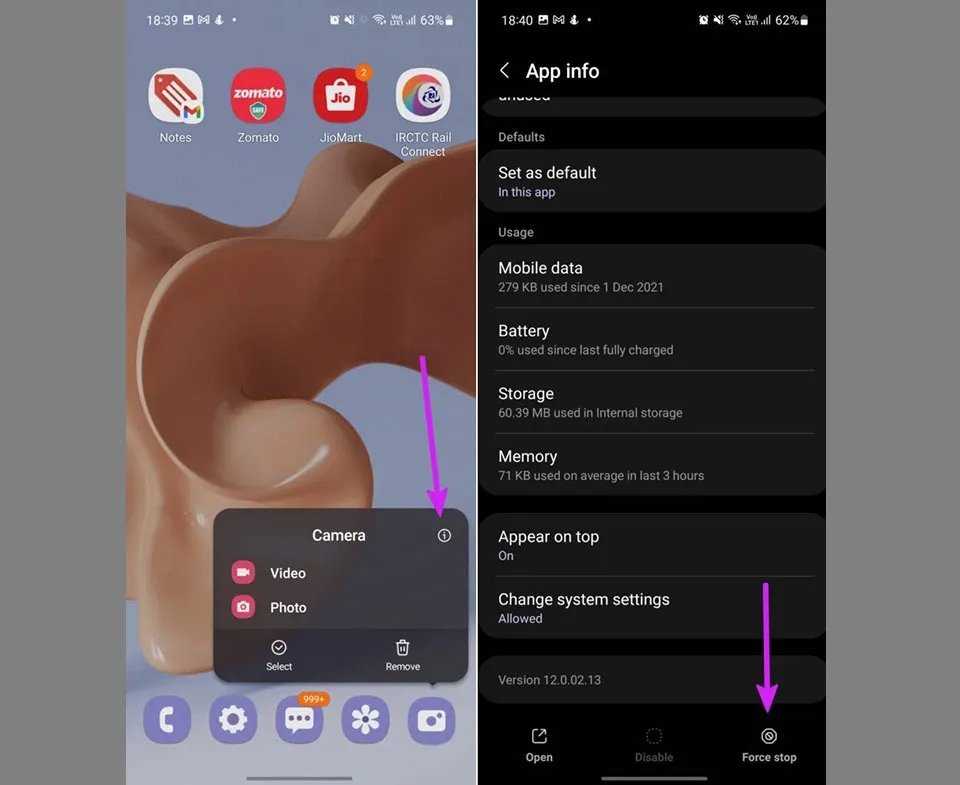
Bạn có thể khởi động lại điện thoại để khắc phục các trục trặc nhỏ với các chức năng hệ thống. Tương tự, bạn có thể khởi động lại ứng dụng máy ảnh để khắc phục mọi lỗi ngẫu nhiên. Để làm điều đó, bạn chỉ cần nhấn giữ vào biểu tượng ứng dụng máy ảnh trên điện thoại Samsung và mở menu thông tin (biểu tượng hình tròn có chữ i nằm bên trong). Tiếp theo, bạn hãy nhấn vào nút Force stop nằm ở góc dưới cùng bên phải màn hình.
Xoá bộ nhớ đệm
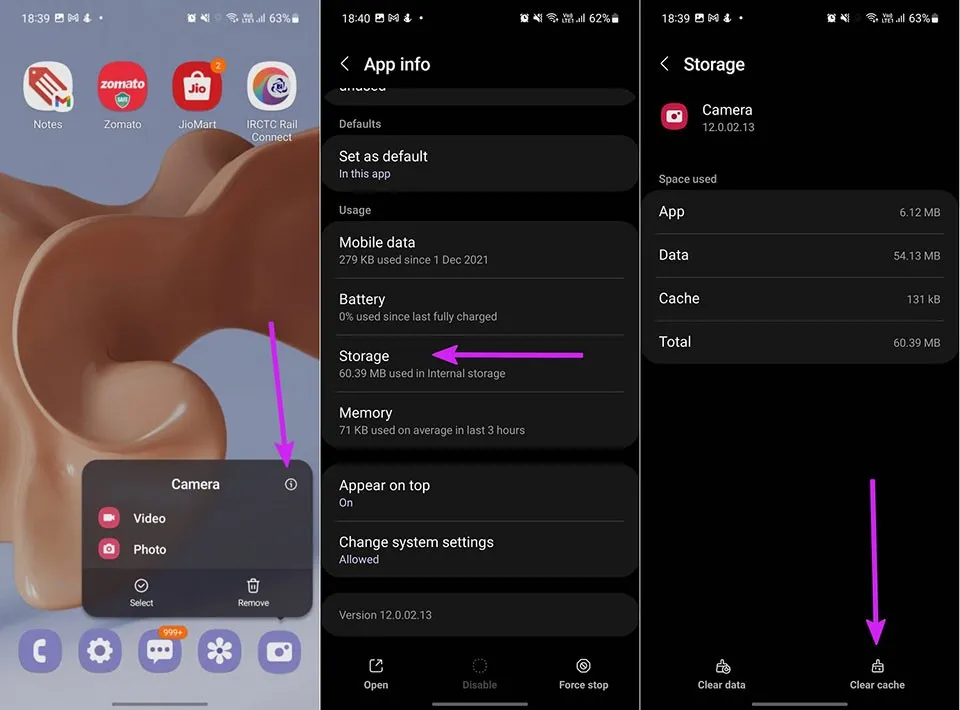
Giống như nhiều ứng dụng Android khác, ứng dụng máy ảnh Samsung cũng thu thập dữ liệu bộ nhớ đệm (cache) để giúp cải thiện tốc độ tải ứng dụng và hiệu suất tổng thể. Khi bộ nhớ cache bị lỗi, máy ảnh có thể không còn hoạt động đúng cách nữa. Để sửa lỗi, bạn sẽ phải xoá bộ nhớ đệm. Tương tự phương pháp bên trên, bạn cũng truy cập vào menu thông tin của ứng dụng camera, sau đó vào phần Storage và nhấn nút Clear Cache nằm ở cuối góc bên phải màn hình.
Kiểm tra quyền của ứng dụng máy ảnh
Tìm hiểu thêm: Cuộc gọi VoLTE là gì? Top những lý do bạn nên dùng VoLTE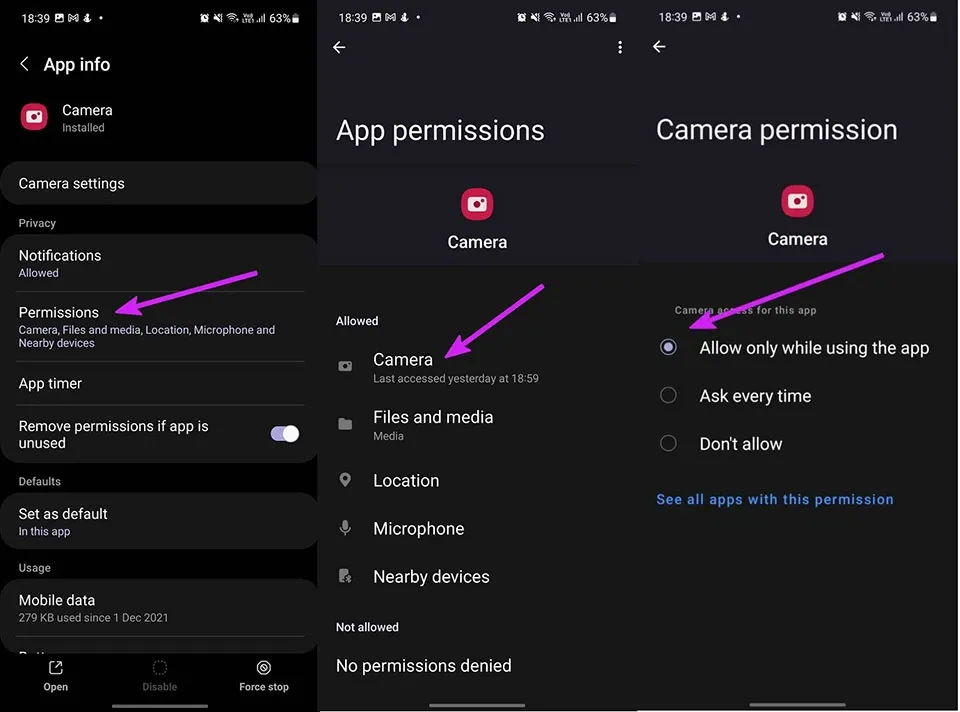
Giống như nhiều ứng dụng Android khác, ứng dụng máy ảnh Samsung cũng yêu cầu các quyền khác nhau trên điện thoại Galaxy của bạn. Nếu bạn đã từ chối bất kỳ quyền nào, ứng dụng máy ảnh có thể không hoạt động đúng cách. Để sửa lỗi, bạn hãy tiếp tục truy cập vào menu thông tin của ứng dụng, sau đó nhấn vào tuỳ chọn Permissions và chọn quyền Allow only while using the app cho các quyền mà ứng dụng yêu cầu. Đây là một ứng dụng hệ thống nên bạn hoàn toàn có thể yên tâm khi cấp quyền cho nó.
Tắt chế độ tiết kiệm pin
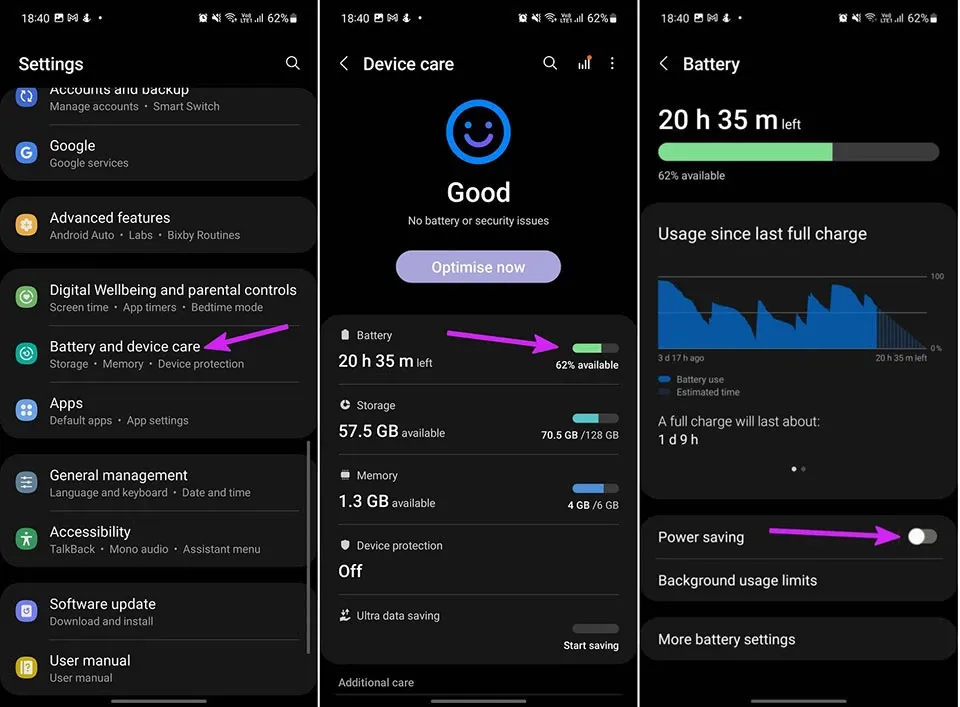
Khi bật chế độ tiết kiệm pin, điện thoại Samsung sẽ giảm xung nhịp bộ xử lý và hạn chế ứng dụng chạy nền để kéo dài thời gian sử dụng. Tuy nhiên, chế độ này có thể khiến ứng dụng máy ảnh gặp vấn đề vì đây là một trong những ứng dụng ngốn nhiều tài nguyên nhất. Chế độ tiết kiệm pin có thể ngăn không cho ứng dụng máy ảnh chạy trong thời gian dài. Vì vậy, bạn có thể tắt chế độ tiết kiệm pin để kiểm tra xem ứng dụng camera Samsung hoạt động trở lại hay chưa.
Để tắt chế độ tiết kiệm pin trên điện thoại Samsung, bạn hãy điều hướng đến Settings > Battery and device care > Battery và tắt tuỳ chọn Power saving.
Bật quyền truy cập máy ảnh trên toàn hệ thống
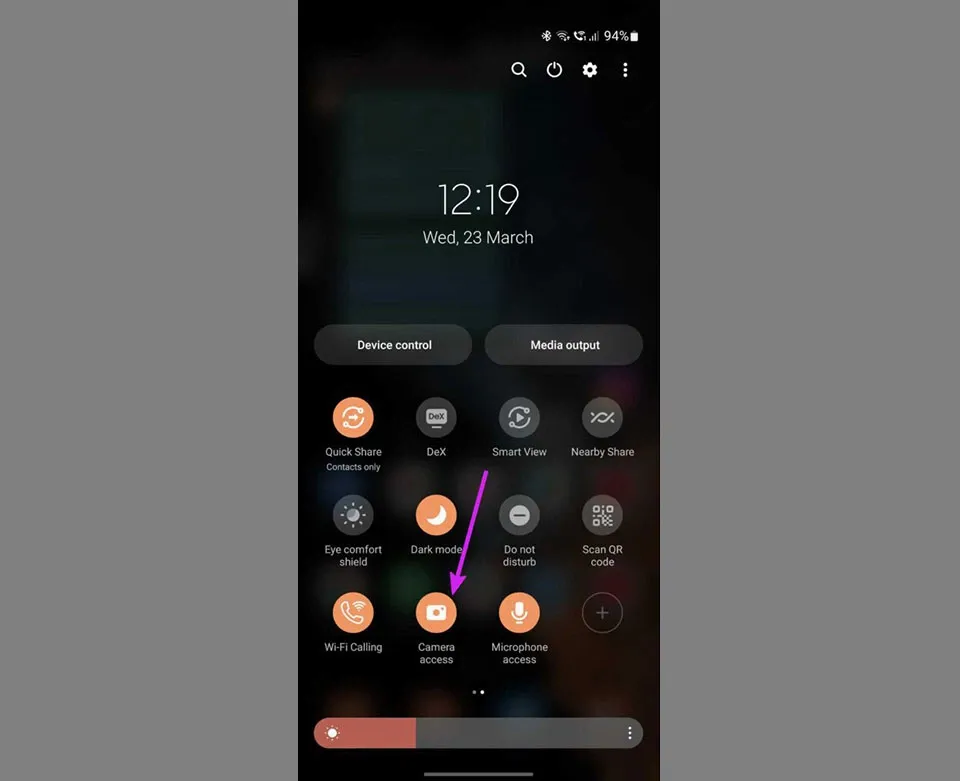
Là một phần của tiện ích bổ sung quyền riêng tư trong Android 12, One UI 4 cho phép bạn tắt hoàn toàn chức năng máy ảnh trên điện thoại của mình. Nếu bạn đã tắt máy ảnh trên điện thoại của mình, không ứng dụng nào có thể truy cập nó, ngay cả khi bạn mở ứng dụng máy ảnh mặc định. Để bật lại quyền truy cập máy ảnh trên toàn hệ thống, bạn hãy mở menu cài đặt nhanh, sau đó bật tuỳ chọn Camera access trong danh sách.
Đảm bảo điện thoại không quá nóng
Khi sử dụng điện thoại một thời gian dài hoặc trong môi trường nóng nực, nhiệt độ điện thoại sẽ tăng đột ngột khiến hầu hết các ứng dụng không thể hoạt động, bao gồm cả ứng dụng máy ảnh. Vì vậy, bạn có thể đợi thiết bị mát mẻ trở lại, sau đó thử mở ứng dụng camera lên xem nó đã hoạt động bình thường hay không.
Kiểm tra bộ nhớ
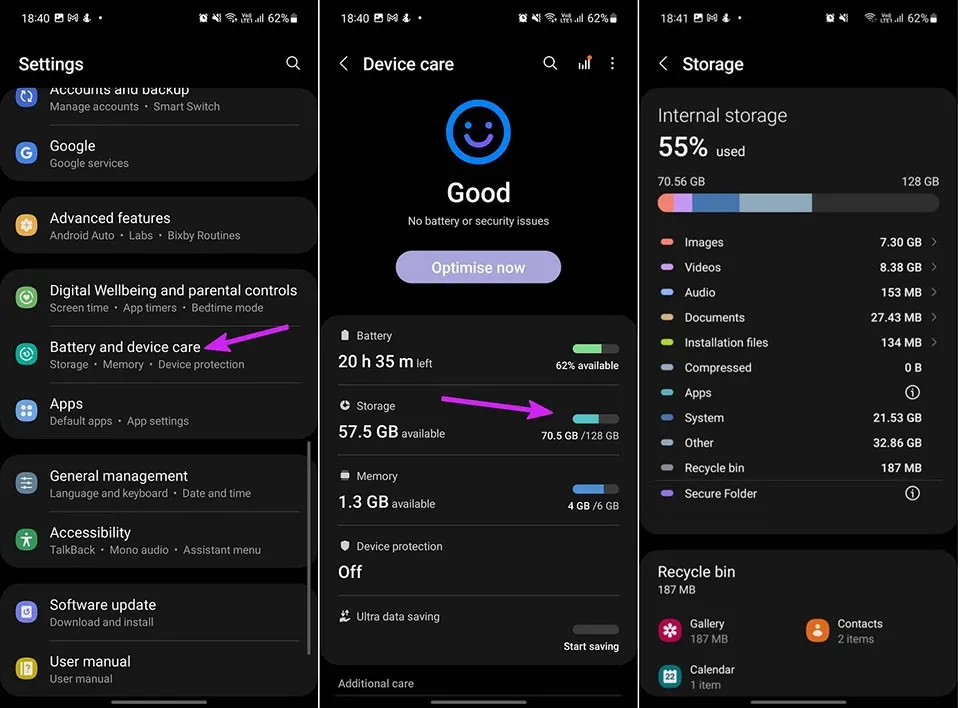
>>>>>Xem thêm: Hướng dẫn cài đặt và chạy song song 2 hệ điều hành Win 10 và Win 11
Nếu như điện thoại Samsung của bạn hết bộ nhớ lưu trữ, ứng dụng máy ảnh cũng có thể gặp lỗi vì nó có nơi lưu trữ các bức ảnh hoặc video được ghi lại. Trong trường hợp này, bạn hãy kiểm tra dung lượng trống trên thiết bị bằng cách truy cập vào Settings > Battery and device care > Storage, sau đó giải phóng bộ nhớ nếu như bạn cảm thấy còn quá ít không gian lưu trữ cho ảnh và video mới.
Cập nhật phần mềm
Giao diện máy ảnh bị lag hoặc lỗi có thể do phiên bản Android có lỗi trên điện thoại Galaxy của bạn. Vì vậy, bạn có thể kiểm tra xem có các bản cập nhật phần mềm mới trên thiết bị của mình hay không bằng cách truy cập vào Settings > Software Update, sau đó cài đặt bản cập nhật mới và khởi động lại máy để xem lỗi đã được khắc phục hay chưa.
Trên đây là 9 cách sửa máy ảnh Samsung bị lỗi mà bạn có thể thử. Nếu bạn vẫn không giải quyết được vấn đề trên điện thoại Galaxy của mình, hãy liên hệ trung tâm bảo hành của Samsung để được các kỹ thuật viên hướng dẫn về các bước tiếp nhận bảo hành cho thiết bị.
Xem thêm:
Cách sửa lỗi điện thoại không nhận vân tay
Cách sửa lỗi điện thoại Samsung bị sạc chậm bất thường

